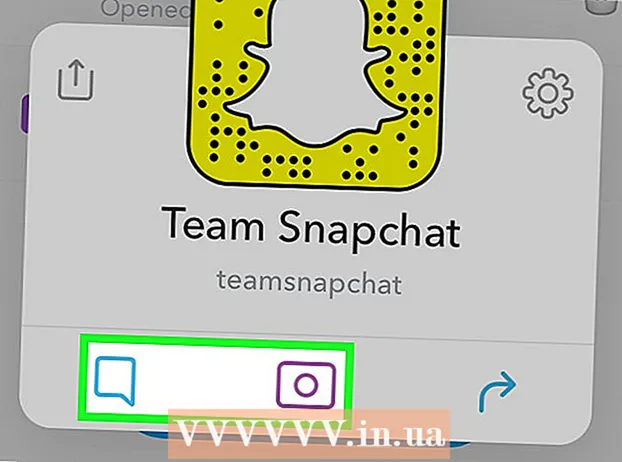Autor:
Helen Garcia
Data Creației:
18 Aprilie 2021
Data Actualizării:
1 Iulie 2024

Conţinut
- Pași
- Metoda 1 din 3: Scalarea textului în Internet Explorer
- Metoda 2 din 3: Scalarea unei pagini în Internet Explorer
- Metoda 3 din 3: Utilizarea preferinței Internet Explorer în Opțiuni Internet
- sfaturi
- Avertizări
Funcția de zoom din Internet Explorer este o introducere relativ nouă în browserul web. În Internet Explorer 5, puteți scala textul elementar, dar nu întreaga pagină. Internet Explorer 6 nu are zoom încorporat în pagină, deși pot fi descărcate pluginuri care vă vor permite să măriți imaginea. În Internet Explorer 7 și 8, funcția de zoom este mult mai robustă. Acum puteți mări textul și întreaga pagină în câțiva pași simpli.
Pași
Metoda 1 din 3: Scalarea textului în Internet Explorer
 1 Deschideți Internet Explorer 7 sau 8.
1 Deschideți Internet Explorer 7 sau 8. 2 Faceți clic pe butonul Pagină din meniul din dreapta sus.
2 Faceți clic pe butonul Pagină din meniul din dreapta sus. 3 Deplasați cursorul mouse-ului la elementul de meniu Dimensiune text. Selectați una dintre următoarele dimensiuni de text: Cea mai mare, mare, medie, mică și cea mai mică.
3 Deplasați cursorul mouse-ului la elementul de meniu Dimensiune text. Selectați una dintre următoarele dimensiuni de text: Cea mai mare, mare, medie, mică și cea mai mică.
Metoda 2 din 3: Scalarea unei pagini în Internet Explorer
 1 Deschideți Internet Explorer 7 sau 8.
1 Deschideți Internet Explorer 7 sau 8. 2 Faceți clic pe butonul Pagină din meniul din dreapta sus.
2 Faceți clic pe butonul Pagină din meniul din dreapta sus. 3 Deplasați cursorul mouse-ului peste elementul de meniu Zoom pentru a vizualiza opțiunile acestuia.
3 Deplasați cursorul mouse-ului peste elementul de meniu Zoom pentru a vizualiza opțiunile acestuia. 4 Selectați Reduceți sau Măriți dacă doriți să faceți pagina puțin mai mare sau mai mică.
4 Selectați Reduceți sau Măriți dacă doriți să faceți pagina puțin mai mare sau mai mică. 5 Alegeți dintre următoarele niveluri implicite de zoom pentru a mări pentru măsurători mai precise: 400%, 200%, 150%, 125%, 100%, 75% și 50%.
5 Alegeți dintre următoarele niveluri implicite de zoom pentru a mări pentru măsurători mai precise: 400%, 200%, 150%, 125%, 100%, 75% și 50%.  6 Setați un nivel de zoom personalizat făcând clic pe Personalizat și introducând procentul de zoom dorit.
6 Setați un nivel de zoom personalizat făcând clic pe Personalizat și introducând procentul de zoom dorit.
Metoda 3 din 3: Utilizarea preferinței Internet Explorer în Opțiuni Internet
 1 Deschideți Internet Explorer 7 sau 8.
1 Deschideți Internet Explorer 7 sau 8. 2 Faceți clic pe Instrumente în meniul din dreapta sus.
2 Faceți clic pe Instrumente în meniul din dreapta sus. 3 Selectați Opțiuni Internet în partea de jos a meniului pop-up.
3 Selectați Opțiuni Internet în partea de jos a meniului pop-up. 4 Faceți clic pe fila Avansat și căutați sub secțiunea Accesibilitate. Există trei opțiuni în această secțiune: Restabiliți dimensiunea textului la mediu pentru ferestrele și filele noi, restabiliți textul la dimensiunea medie la redimensionare și restabiliți nivelul de zoom pentru ferestrele și filele noi. Bifați sau debifați caseta pentru opțiunea dorită.
4 Faceți clic pe fila Avansat și căutați sub secțiunea Accesibilitate. Există trei opțiuni în această secțiune: Restabiliți dimensiunea textului la mediu pentru ferestrele și filele noi, restabiliți textul la dimensiunea medie la redimensionare și restabiliți nivelul de zoom pentru ferestrele și filele noi. Bifați sau debifați caseta pentru opțiunea dorită.
sfaturi
- Dacă mouse-ul dvs. are o roată, puteți ține apăsată tasta CTRL și derulați rotița în sus pentru a mări și în jos pentru a micșora.
- Puteți apăsa CTRL + pentru a mări sau CTRL - pentru a micșora.
- Apăsând CTRL 0 se resetează nivelul de zoom la 100%.
- În Internet Explorer 8, au fost aduse unele modificări funcționalității zoom. În Internet Explorer 7, scalarea permite textului să se revarsă pe ecran. Pentru a vizualiza toate informațiile de pe o pagină web, trebuie să manipulați bara de instrumente orizontală. Internet Explorer 8 trece automat la o nouă linie atunci când este afișat textul și nu trebuie să manipuleze bara de instrumente orizontală pentru o scalare ușoară. Internet Explorer, de asemenea, scalează elementele de pe o pagină web, mai degrabă decât să le mărească. Prin urmare, caracteristica de scalare din Internet Explorer 8 este acum numită Scalare Responsivă.
Avertizări
- O problemă obișnuită pentru utilizatorii Internet Explorer 7 și 8 este că noile pagini web se deschid la niveluri de zoom ciudate, cum ar fi 200%. Pentru a remedia această problemă, reveniți la pasul 3. Asigurați-vă că este bifată caseta Resetare nivel zoom pentru ferestre și file noi. Acest lucru va forța deschiderea tuturor noilor pagini web la un nivel de zoom standard de 100%.